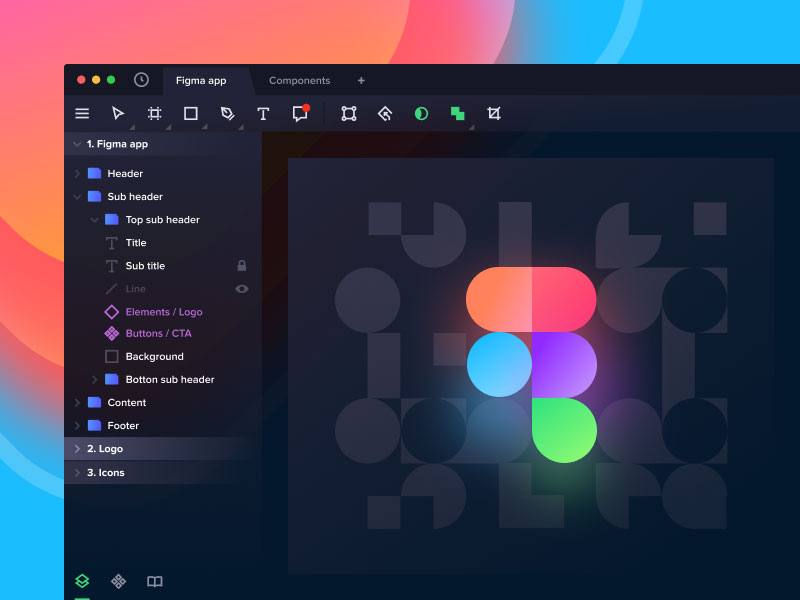
Figma 是一个基于浏览器的协作式 UI 设计工具,Figma 从推出至今越来越受到 UI 设计师的青睐,如今也有很多的设计团队投入了Figma 的怀抱,接下来会聊聊为什么我们应该选择 Figma 而不是 Sketch。
跨平台(Win,、Chrome、Linux、Mac、TNT)
无需保存
设计文件现在是一个链接
Figma 支持历史版本恢复,免费版最多保存 30 天。专业或团队版无限制
Figma 考虑了灾难恢复,所有的基础架构都分布在 3 个 AWS 数据中心,其中任何一个数据中心意外发生故障,其它数据中心将继续工作。
刚获得了红杉资本领投的 4000 万美元 C 轮融资
基于原生 OS 开发的软件自然能更好的使用硬件资源,但 Figma 在速度上完胜 Sketch,即使在处理大文件时也是如此。
#但 Figma 有插件么,Sketch 上我依赖很多插件完成工作
Figma 原生支持很多 Sketch 需要插件甚至依靠其它应用才能完成的功能,当然,Figma 也支持插件开发。
Figma = Sketch(UI 设计)+ InVision(原型设计) + Zeplin(标注)+ Dropbox(云端同步)+ Abstract(版本历史)+ Craft-Freehand(实时讨论) + Liveshare(实时分享)+ Team Library (团队组件库)+ Web API(第三方接入)+ …
Figma 是为 UI 设计而生的设计工具,除了有和 Sketch 一样基本的操作和功能,还有许多专为 UI 设计而生的强大功能。
你可以在 Figma 里面无缝完成从设计到原型演示的切换,不需要反复同步设计图到第三方平台,我们同样可以利用 Figma Mirror 在手机上预览效果。
工程师可以在设计图上量取位置、并且可以导出所需任何资源(包括 CSS、iOS、Android 样式)
在 Figma 里,设计和协作可以是同时进行的,任何人都可以在设计图的任何地方添加评论, 你可以在评论中@其他人或将评论标记为已解决。

同一个锚点连接多个锚点
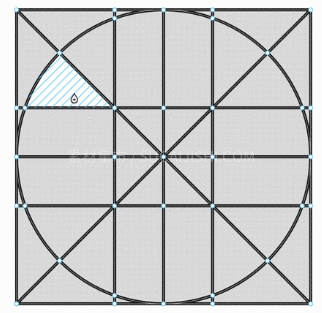
自动填充闭合区间
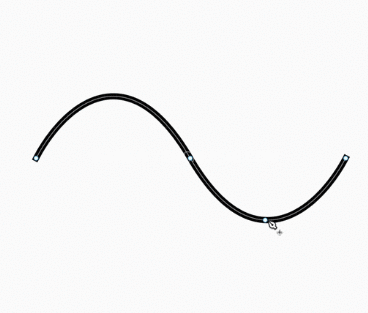
直接拖动锚点间的线条
我们可以跨项目共享和更新 Component、Style,需要注意的是免费版不能跨文件共享 Component。
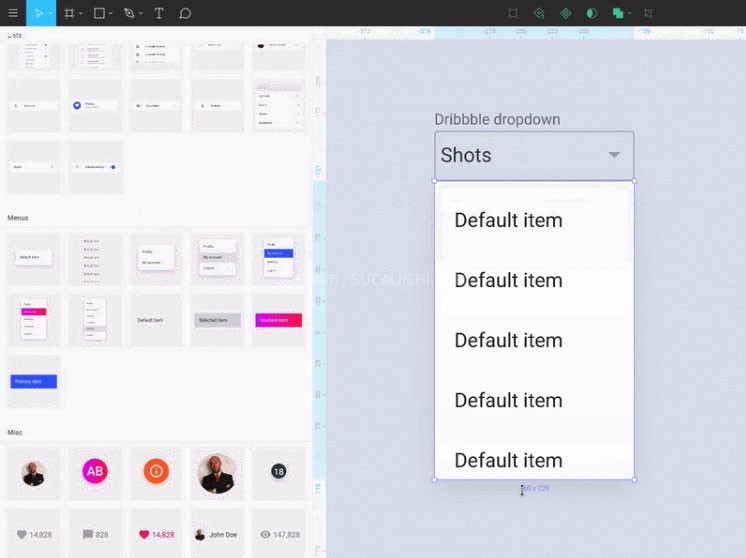
Figma 原生支持 Google fonts 和 FontAwesome。
可以快速轻松地对内部公司工作流程进行脚本改进,或将 Figma 与其他工具集成
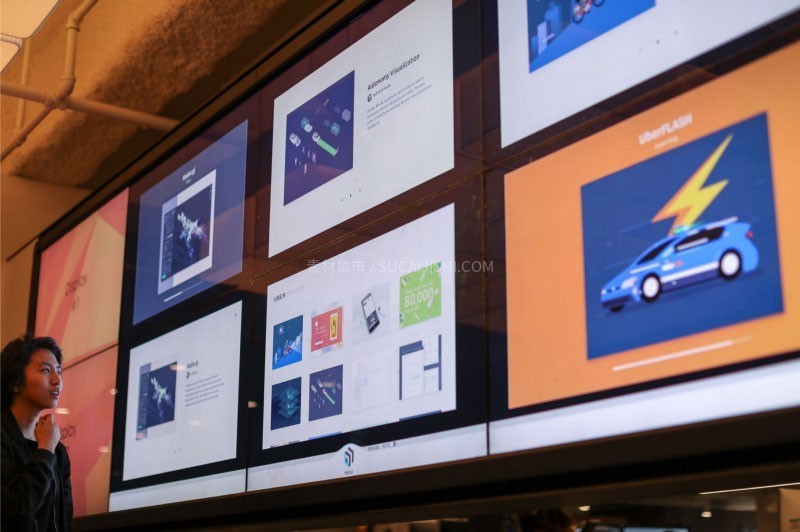
Uber 员工通过 Figma的 API 查看反馈到电视上的实时设计文件
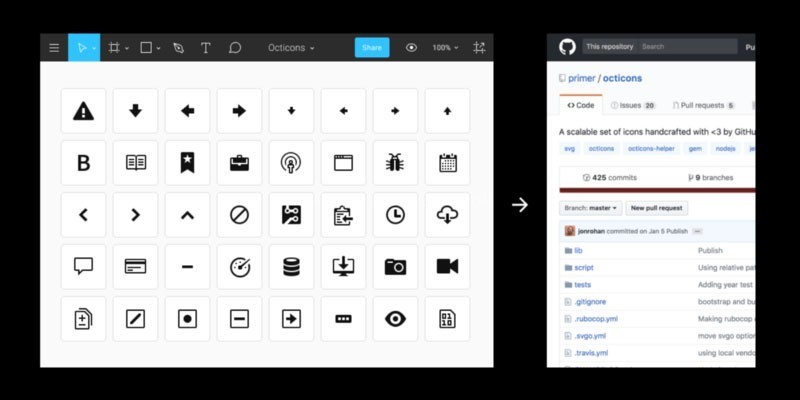
GitHub Octicon 在 Figma 和 Github 仓库中,未来可以通过 Write API 可以做到双向同步
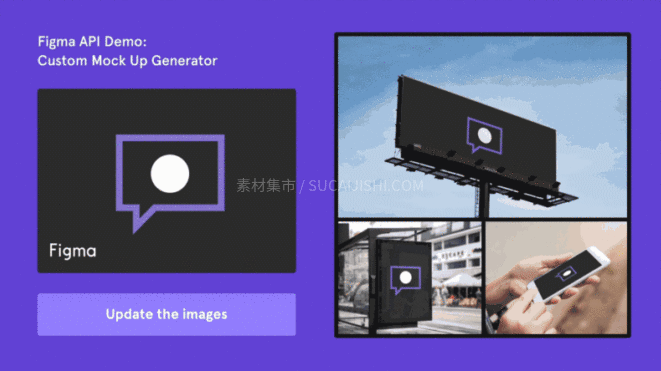
和 Sketch 相似的界面和快捷键,支持导入 Sketch 文件
甚至比 Sketch 更容易上手
“Group(组)” 只是一种对图层进行分组的方法 - 组本身不是对象,意味着组不影响约束或具有明确的界限。
“Frame” 是一个容器 - 可以管理 Constraints ,有自己的大小和边界。
“Artboard(画板)” 是一种命名习惯 - 可以制作一个 Frame 并将其称为“画板”
“Constraints(约束)” 类似于 Sketch 里面的 Resizing ,给图层设置布局改变时图层的响应策略。
“Component(组件)” 类似于 Sketch 里面的 Symbol,但使用会更加灵活
“Instance(实例)” Component 的一个实例,随 Maser Component 改变
“Styles(样式)” 可以共享的字体、颜色、阴影等属性
迭代时间可以从几天缩短到几分钟,不会再有下面的场景:
同步 Sketch Library
“把源文件发我,我改下”
谁也不知道自己手上的文件是不是最新版。
设计文件现在是一个链接,这意味着:
设计师可以更轻松地并行工作。
工程师可以更早的查看设计稿进行技术评审。
利益相关者或任何有链接的人都可以看到设计从想法到实现的过程。
设计现在是一个整体而不是在设计过程被分割成多个文件。
在 Figma 中,我们更容易的以前端的思维方式进行设计。 首先,Figma 使用 Frames 而不是画板,有什么区别呢?
把一个较小的 Frame 拖到另一个较大的 Frame 上时会自动成为它的子元素。
我们可以使用 Frames 将屏幕划分为不同的内容区域,然后在这些部分内嵌套组件。 这种方法与自动分组,相对定位和约束相结合,可以轻松快速构建一致且响应式设计。
因为 Figma 中的 Frames 类似于 HTML 中的容器(div)。 工程师能够看到嵌套在各自容器中的 UI 元素,这意味着他们在写代码时会对布局有更好的了解。
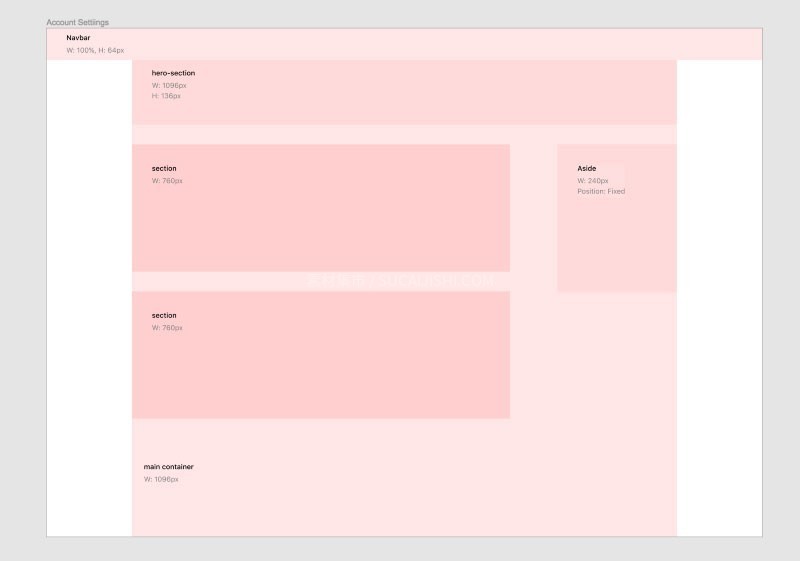
Sketch 有 Symbol,Figma 有 Component。 不同之处在于 Component 比 Symbol 更灵活,我们可以用更少的组件做更多的事情
在 Sketch 中,我们可以使用 Symbol Overrides 来编辑文本或交换嵌套 Symbols。 但是,如果想要更改其他属性(字体大小,边框粗细或背景颜色等),则必须创建一个新的 Symbol。 要解决这个问题,你可以将每个属性单独做一个Symbol然后把他们嵌套在一起,但数量会越来越多,对于大型项目和复杂的 UI,维护会越来越复杂和难以使用 使用 Figma,我们可以访问和修改 component 中任何层的属性,而无需将其从 master component 中分离。
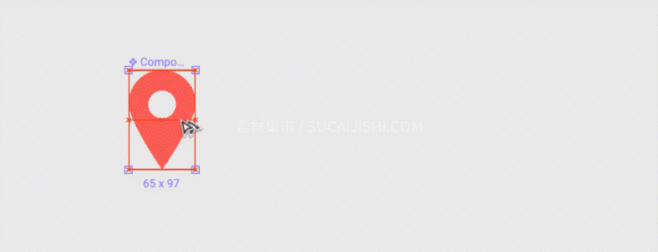
创建一个 component,然后将其复制以创建两个 instances
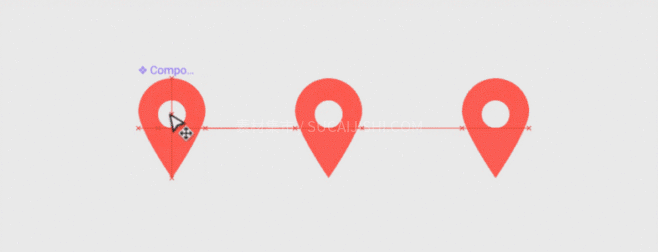
对 master component 的更改会立即同步到其所有 instances
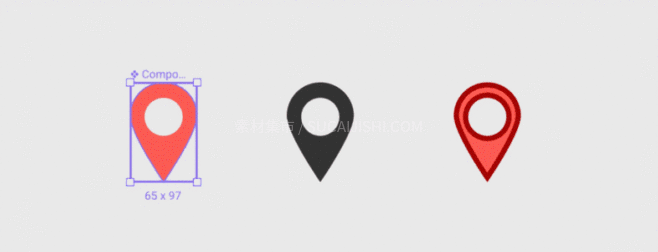
除非更改了 master component 的属性,否则任何属性都将被覆盖。
首先,在创建 component 时,我们不必担心命名结构(icon/app/search)。
和Sketch不同的是,重命名 master components 时它将更新所有 instances。
要创建一个 component 类别,只需将它们分组到一个 Frame 中,并将该 Frame 命名为该类别即可,这意味着只需拖动组件就可以轻松地重新组织事物。
访问 Figma 中的 component 比访问 Sketch 中的 symbol 更容易。我们不必考虑命名结构来导航符号名称的嵌套菜单。相反,我们可以看到component的缩略图列表。
要将 component 添加到画布或更换instances,只需拖放到画布即可。
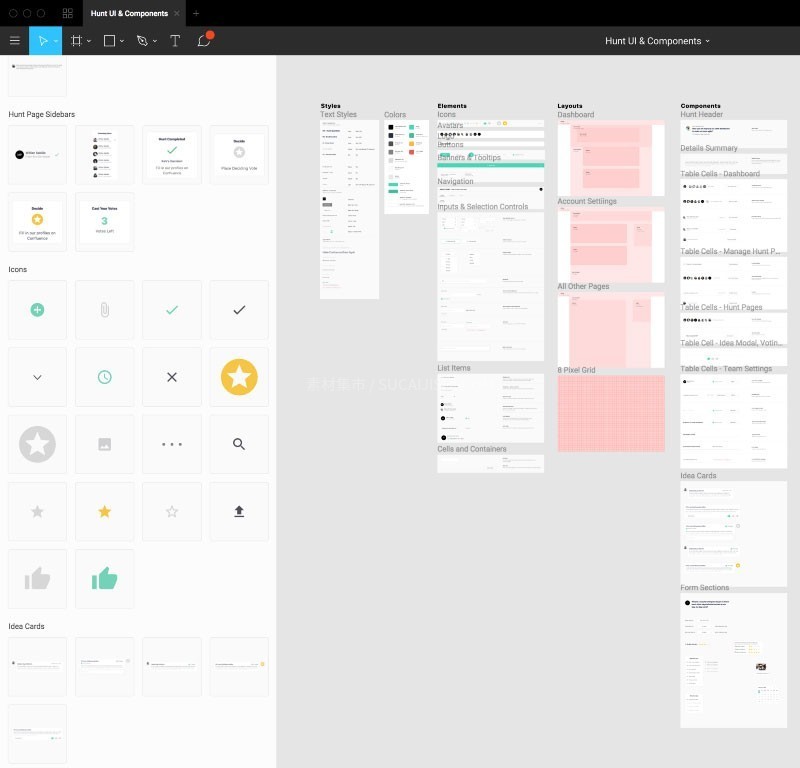
在侧边栏的面板中浏览所有的components
Component 更方便的一点是,在 Figma 中,可以在较大视图的上下文中编辑component,而不必转到单独的页面进行编辑。
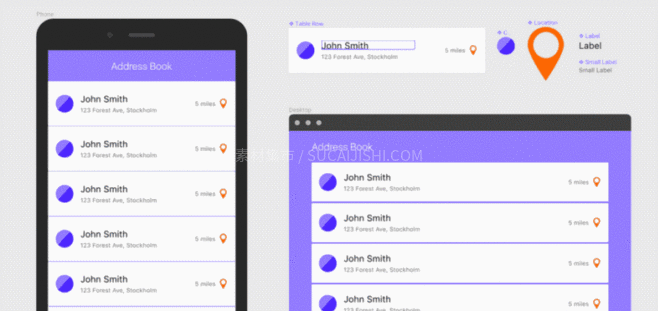
Figma的好处是你不需要在计算机上保存任何东西。所有文件都存储在云中,并可在任何地方访问。作为Sketch或甚至是Adobe XD用户,您可能已经习惯了50GB +的设计文件夹。 Figma不再是这种情况。
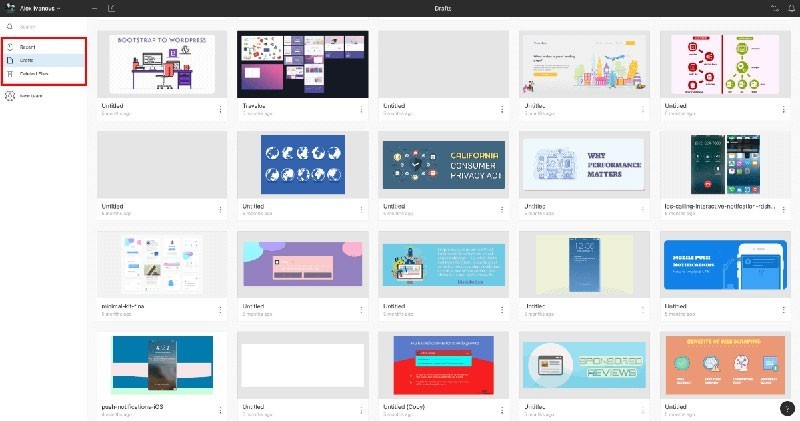
如此处所示,文件可以追溯到五个月,并且仍然可以立即访问。无论您需要从另一个设计中获得什么样的最小元素,您都可以在几秒钟内访问它并在当前项目中使用它。
基于浏览器的UI可实现无缝协作,该工具迅速成为该领域类似解决方案的臭名昭着的竞争对手。来自Twitter,微软,GitHub和Dropbox等品牌的设计师发誓Figma作为终极UI设计工具。那么,Figma是否也是你的终极UI设计工具?
软件使用、安装、下载等任何问题,欢迎加入「素材集市」设计交流群,一起探讨学习。